深度win7 64位系统怎么安装呢?安装深度win7 64位系统简单吗?这是最近小编被问到最多问题,深度系统的win7 64位系统是得到很多人认可的,其实安装深度系统的win7 64位是非常简单的!那么就让小编告诉你们深度win7 64位系统怎么安装。
1、打开下载的系统镜像文件,右击选择“解压Deepin_Win7SP1_Ultimate_X86_201407.iso”。如图1所示
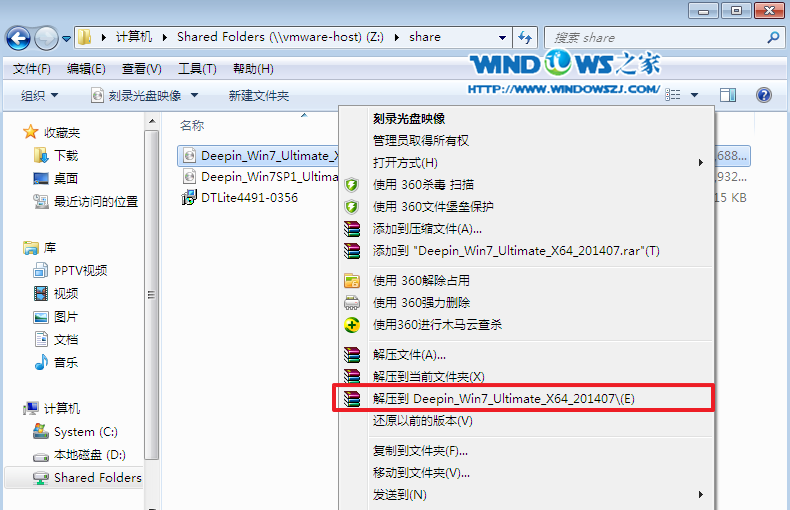
深度win7 64位系统怎么安装图1
2、双击“setup.exe”.如图2所示
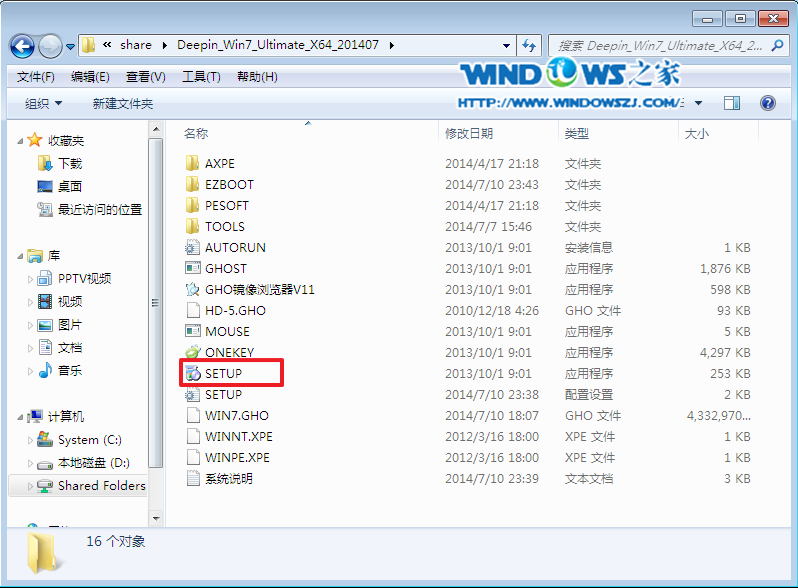
深度win7 64位系统怎么安装图2
3、点击“安装WIN7X86系统第一硬盘分区”。如图3所示

深度win7 64位系统怎么安装图3
4、选择“安装”,再按“确定”,如图4所示。安装成功后,按“确定”,如图5所示。点击“打开”之后选择映像文件(扩展名为.iso),最后选择“确定”。如图6所示

深度win7 64位系统怎么安装图4
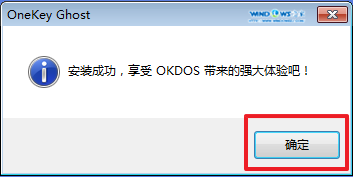
深度win7 64位系统怎么安装图5

深度win7 64位系统怎么安装图6
5、选择“是”,立即重启。如图7所示

深度win7 64位系统怎么安装图7
6、因为是完全自动进行安装的,所以安装过程相关顺序这里不做一一解释。我们耐心等待硬盘win7重装完成即可。如图8、图9、图10所示:

深度win7 64位系统怎么安装图8
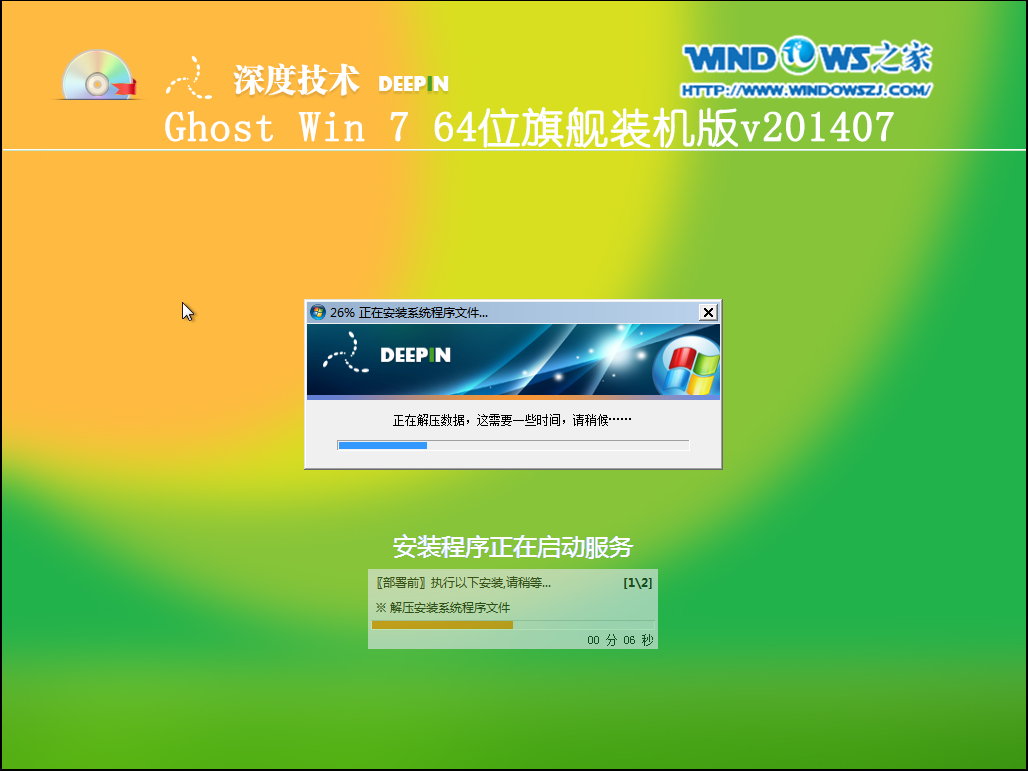
深度win7 64位系统怎么安装图9

深度win7 64位系统怎么安装图10
7、重启后,系统就安装好了,如图11所示

深度win7 64位系统怎么安装图11
深度win7 64位系统怎么安装的方法就讲到这里了,安装深度的win7 64位系统你们学到了吧,深度win7系统运行稳定,兼容性好,系统功能性能增强,运行效率高,系统运行安全,拥有深度独有人性化的设计,是个人,企业等用户快速装机的首选系统,所以你们想安装就来找小编,有机会一起喝茶!